PPT2010文件怎么插入音乐并设置?
时间:2021-06-29
来源:互联网
标签:
ppt2010中可以直接插入音乐,并且对音乐进行设置,比如播放声音,播放时间等等参数,下面我们就来看看详细的教程。
软件名称:MicrosoftPowerPointViewer2010简体中文版软件大小:60.7MB更新时间:2014-06-23立即下载

一、插入音频文件
1、找到音频文件插入的入口。打开需要插入音乐的PPT文件,在PPT的菜单栏中点击【插入】,在插入下方的栏目中点击【音频】,这时会出现个下拉列表,在列表中可以根据需求选择其中任意一种音频插入方式,常用的是选择【文件中的音频】。

2、选择需要插入的音频文件。点击文件中的音频选项后,就会弹出一个插入音频的窗口,找到音频文件存储位置后打开,选中音频文件,点击窗口下方的【插入】。

3、音乐插入成功。点击插入后,在PPT的页面上就会出现一个音频文件的图标,如图所示。

4、移动音乐图标位置。如果在播放PPT的时候不希望看到音乐图标,那就可以选中音乐图标,然后拖动图标,移动位置。

二、设置音频文件
1、进入设置页面。选中音乐图标,然后在PPT的菜单栏中点击【播放】选项,进入音频文件的设置页面。

2、裁剪音频。点击播放选项后,在其下方的栏目中选择【裁剪视频】,这时就会弹出一个裁剪视频的设置窗口,点击图示1和图示2位置就可以设置音频文件的起始位置和终止位置,从而实现对音频文件的裁剪。

3、设置音频的淡入和淡出。在淡化持续时间栏目中点击图示1和图示2的上下三角符号就可以设置音频文件的淡入和淡出时间。

4、设置音频音量。点击播放选项下面的音量栏目,这时就会一个音量设置的下拉列表,在列表中有静音、高、中、低四个选项,根据你的需求选择音量。

5、设置音频播放开启方式。在图示位置点击下拉箭头会出现自动、单击时、跨幻灯片播放三个选项,选择其中之一,自动是指在打开当页PPT的时候音乐就会自动播放,单击时是指单击音乐图标的播放按钮后音乐就可以播放,跨幻灯片播放是指音乐可以跨幻灯片进行播放,而不是只在当页播放。

6、音乐播放设置。勾选图示1的播放时隐藏就可以实现音乐播放时,其音乐播放图标就会自动隐藏;勾选图示2的循环播放,直到停止时,其音乐会一直循环播放,直到播放完PPT内容为止;勾选图示3的播放完返回开头,其音乐播放完后,PPT就会自动返回音乐插入页。

以上就是ppt2010插入背景音乐的教程,希望大家喜欢,请继续关注PHP爱好者。
相关推荐:
ppt幻灯片中的背景音乐怎么删除?
ppt幻灯片中怎么插入背景音乐并设置播放范围?
ppt背景图片怎么设置成随着背景音乐滚动播放的效果?
-
 电脑中远程访问功能怎么删除?删除远程访问功能详细步骤(电脑中远程访问怎么弄) 时间:2025-11-04
电脑中远程访问功能怎么删除?删除远程访问功能详细步骤(电脑中远程访问怎么弄) 时间:2025-11-04 -
 win7本地ip地址怎么设置?win7设置本地ip地址操作步骤(win7本机ip地址在哪里) 时间:2025-11-04
win7本地ip地址怎么设置?win7设置本地ip地址操作步骤(win7本机ip地址在哪里) 时间:2025-11-04 -
 电脑中任务管理器被禁用怎么处理?任务管理器被禁用的详细解决方案(电脑中任务管理器显示内存如何释放) 时间:2025-11-04
电脑中任务管理器被禁用怎么处理?任务管理器被禁用的详细解决方案(电脑中任务管理器显示内存如何释放) 时间:2025-11-04 -
 2023年中央空调十大品牌选购指南 家用商用高性价比推荐排行 时间:2025-09-28
2023年中央空调十大品牌选购指南 家用商用高性价比推荐排行 时间:2025-09-28 -
 免费装扮QQ空间详细教程 手把手教你打造个性化空间不花钱 时间:2025-09-28
免费装扮QQ空间详细教程 手把手教你打造个性化空间不花钱 时间:2025-09-28 -
 中国数字资产交易平台官网 - 安全可靠的数字货币交易与投资首选平台 时间:2025-09-28
中国数字资产交易平台官网 - 安全可靠的数字货币交易与投资首选平台 时间:2025-09-28
今日更新
-
 明日之后OPPO渠道服资产怎么找回-明日渠道找回
明日之后OPPO渠道服资产怎么找回-明日渠道找回
阅读:18
-
 2025热门币交易平台推荐:最佳买卖体验Top榜
2025热门币交易平台推荐:最佳买卖体验Top榜
阅读:18
-
 晶核×SNK联动PV正式上线-不知火舞震撼破界登场
晶核×SNK联动PV正式上线-不知火舞震撼破界登场
阅读:18
-
 名将杀战役模式怎么通关-名将杀战役模式闯关技巧
名将杀战役模式怎么通关-名将杀战役模式闯关技巧
阅读:18
-
 顺丰快递是什么梗?揭秘网友疯狂玩坏的快递新段子
顺丰快递是什么梗?揭秘网友疯狂玩坏的快递新段子
阅读:18
-
 未定事件簿暮雪交辉礼包-左然SSR11月6日限时上架
未定事件簿暮雪交辉礼包-左然SSR11月6日限时上架
阅读:18
-
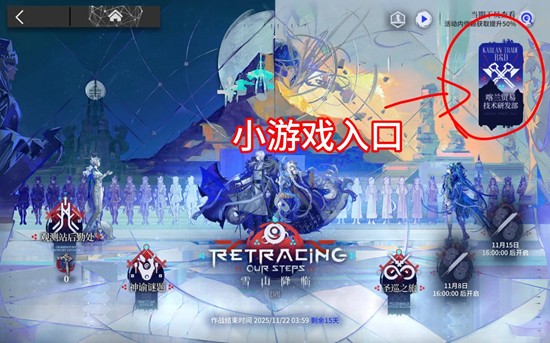 明日方舟雪山降临-半周年小游戏无脑怎么玩
明日方舟雪山降临-半周年小游戏无脑怎么玩
阅读:18
-
 闪耀暖暖场景互动云间拾风-场景互动礼包今日限时上架
闪耀暖暖场景互动云间拾风-场景互动礼包今日限时上架
阅读:18
-
 2025全球最佳移动交易所排名:BTC、ETH、SOL手机炒币首选
2025全球最佳移动交易所排名:BTC、ETH、SOL手机炒币首选
阅读:18
-
 无限暖暖奇迹之冠巅峰赛-第五到八关怎么通关
无限暖暖奇迹之冠巅峰赛-第五到八关怎么通关
阅读:18




















